在日常生活中,我们经常会用手机拍摄一些有趣或者重要的视频,但是有时候我们希望为这些视频添加一些对话字幕,以便更好地传达信息或者增加趣味性,如何利用手机录的视频添加字幕呢?本教程将为您详细介绍如何使用手机拍摄视频并添加对话字幕,让您的视频更加生动和有趣。通过简单的操作步骤,您将能够轻松地为您的视频添加字幕,让观众更好地理解和欣赏您的作品。让我们一起来学习吧!
手机拍摄视频添加对话字幕教程
具体步骤:
1.在手机上可以使用快剪辑来完成添加字幕,在快剪辑中点击【剪辑】功能。
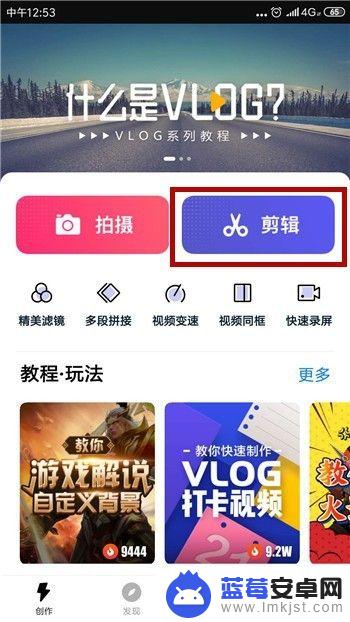
2.接着会打开相册界面,选择要添加字幕的视频后点击右上角的【下一步】。
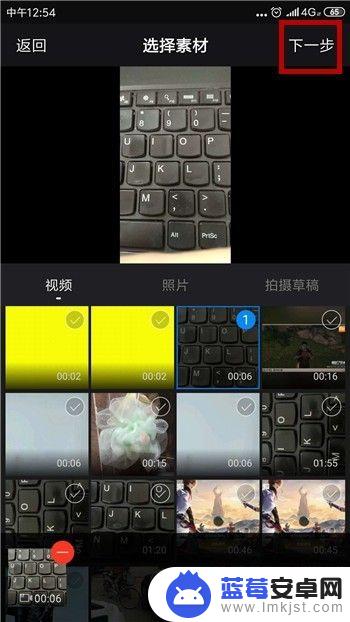
3.进入到视频编辑界面后找到工具栏的【字幕】工具并点击使用。
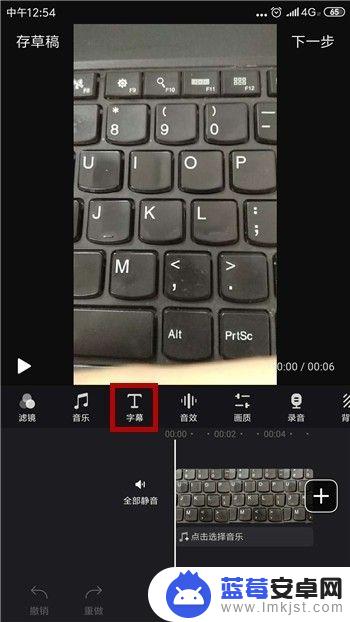
4.在字幕界面中首先需要选择一个文字的样式。

5.下载好文字样式后可看到视频上出现了文字,点击文字开始编辑。
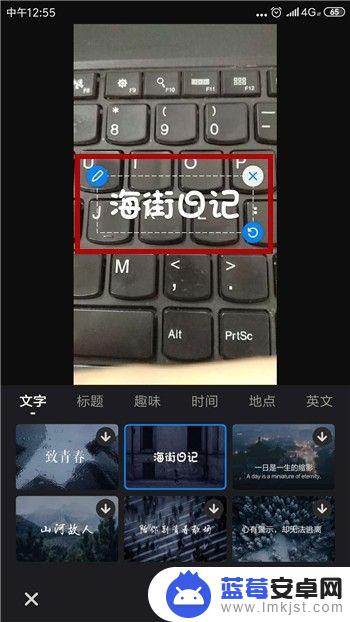
6.输入我们要添加的字幕后点击【完成】。
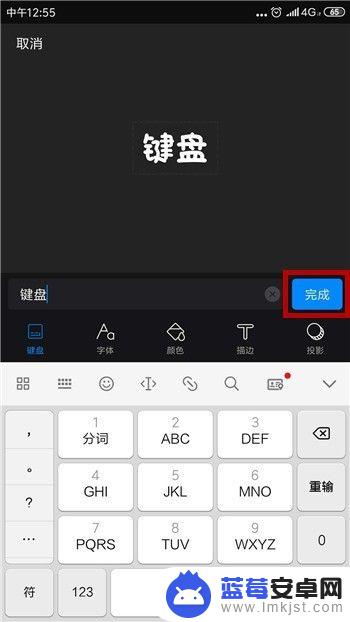
7.返回到字幕界面就能看到我们刚才添加的字幕了,我们也可以对文字进行颜色选择。点击【颜色】。
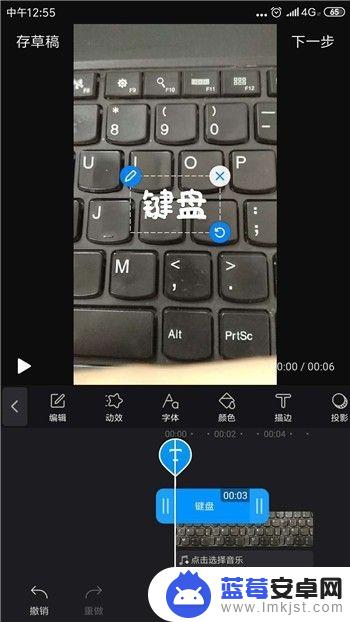
8.选择好要改变的文字颜色后点击右下角的【✔】。
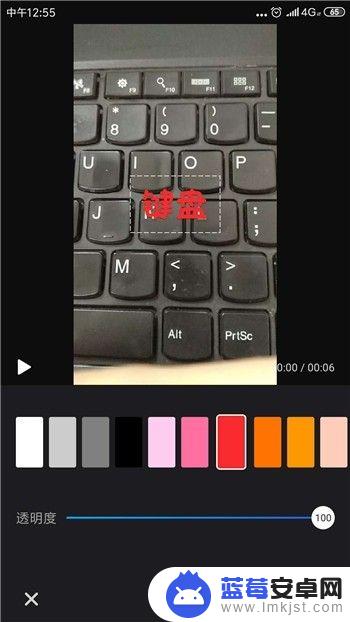
9.添加字幕后就可以点击右上角的【下一步】即可导出视频。
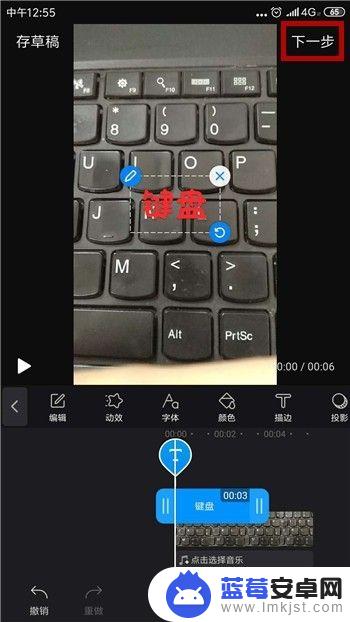
以上就是手机录制视频如何添加字幕的全部内容,如果你遇到相同的问题,可以参考本文中介绍的步骤进行修复,希望对大家有所帮助。












